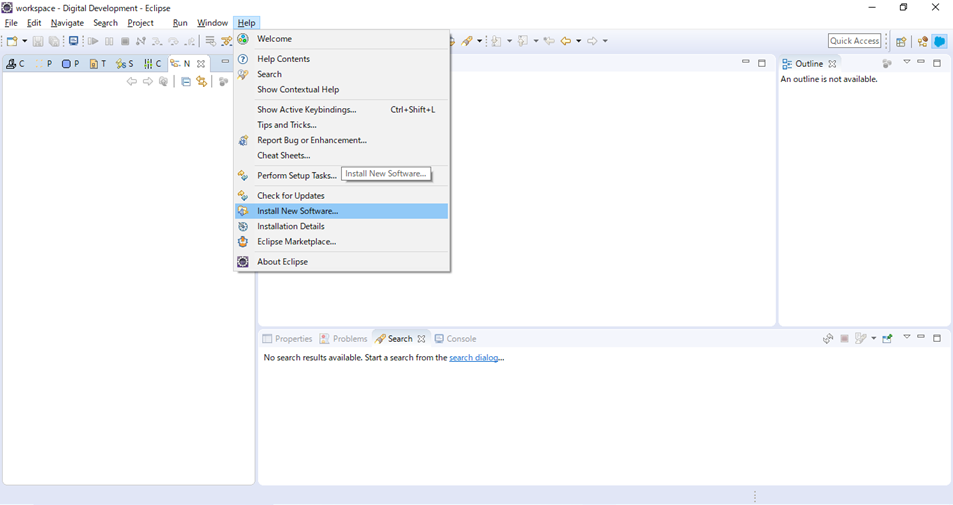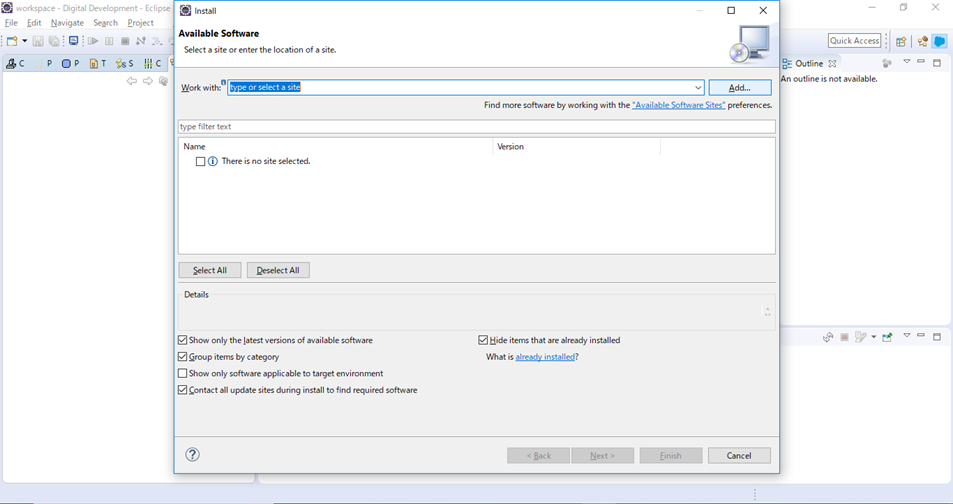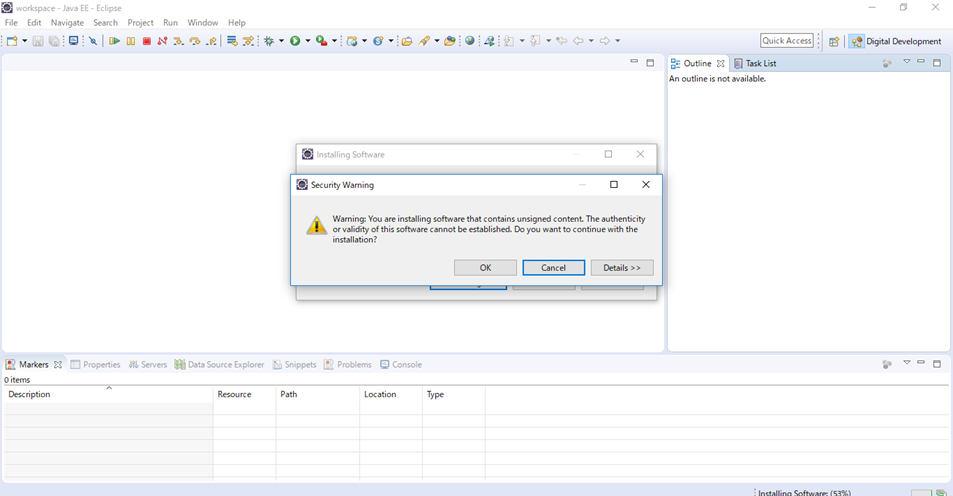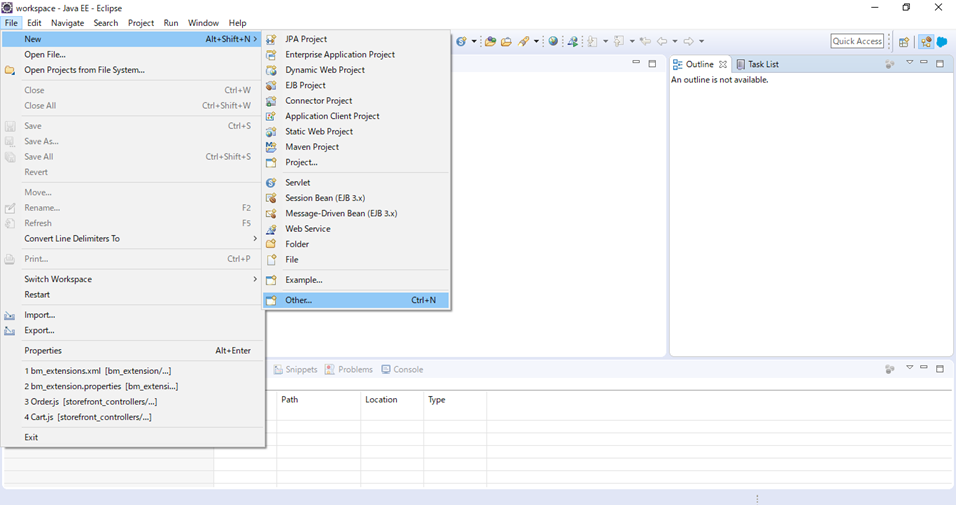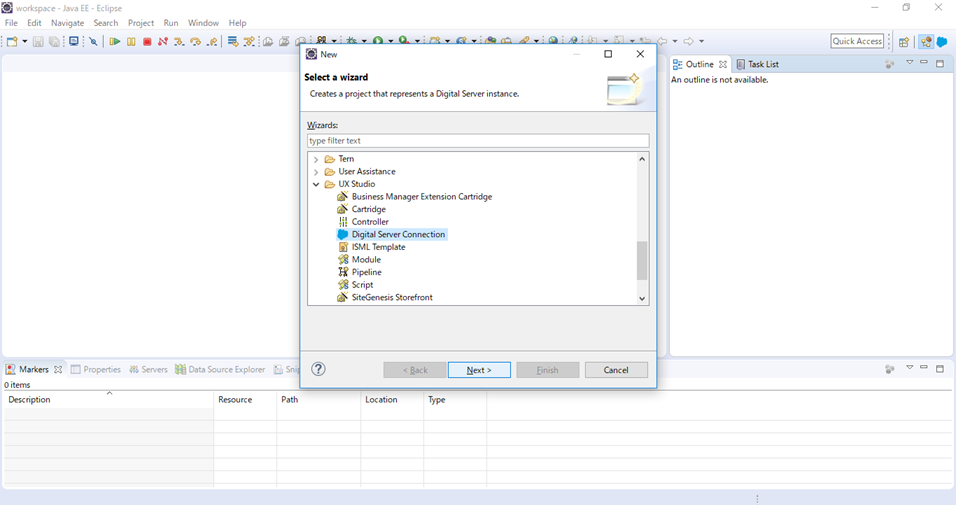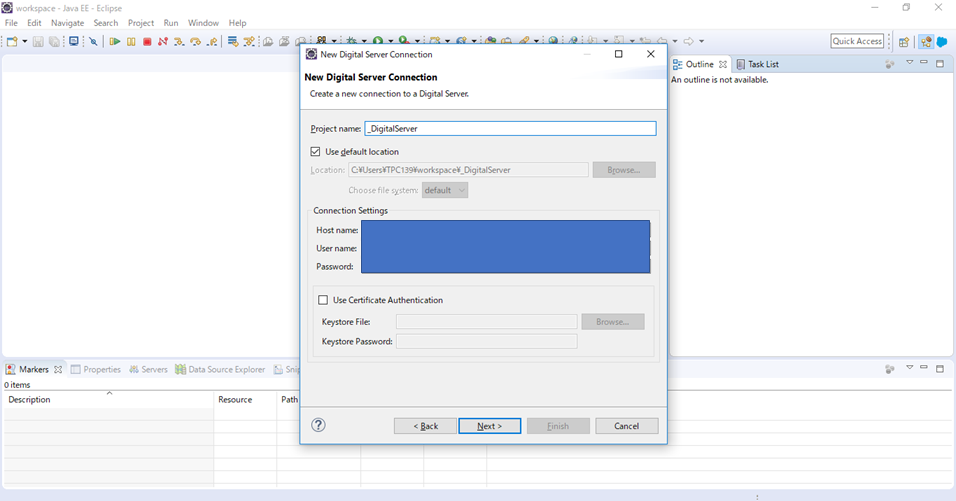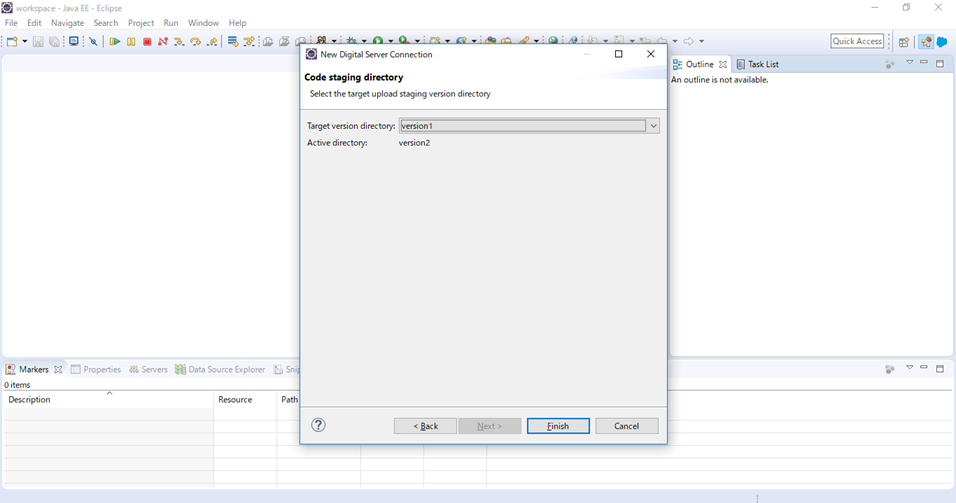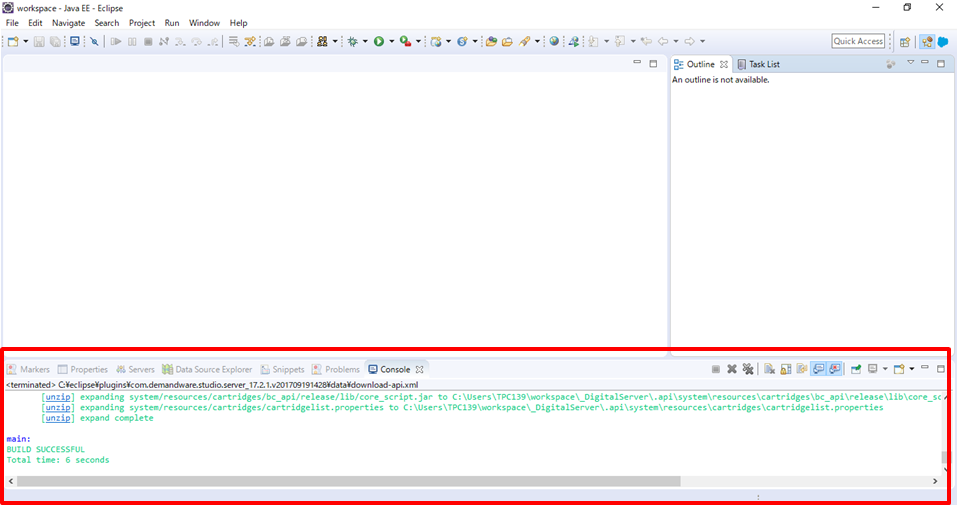はじめに
Salesforce Commerce Cloud へカートリッジ(プラグインみたいなもの)を
アップロードする際にEclipseでの設定がいりますので、
設定手順を共有いたします。
Eclipse・Javaのインストール
Commerce Cloudと接続するためにUX StudioというものをEclipse内でインストールしなければいけないのですが、サポートバージョンが決まっております。
Eclipseを利用するのにJavaが必要なのでインストールしておきます。
-
Java8
-
Eclipse Neon(Eclipse IDE for Java EE Developers)
UX Studioのインストール
-
Eclipseのバージョンに対応するUX Studioのインストール
- 以下内容を入力
- Name: UX Studio
- Location: https://developer.salesforce.com/media/commercecloud/uxstudio/4.6
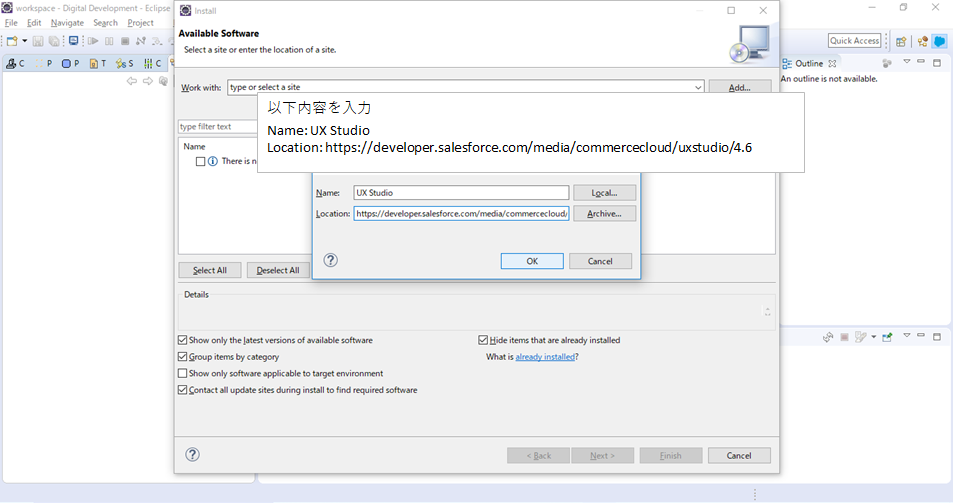
Eclipse再起動
Salesforce Commerce Cloudへの接続設定
- 「File」 > 「New」 > 「Other...」を押下
- 「UX Studio」 > 「Digital Server Connection」を選択
-
必要事項を入力する
バージョンを指定する
おわりに
Eclipseは重いのですごく嫌な気持ちになりますが、最近はVS codeでアップロードするプラグインも提供されています。ただしVS codeの方はオフィシャルのものではなさそうなので、注意が必要かもしれません。
またVS codeの設定方法も記載したいと思います。